Компьютерная независимость, попытка номер два
⇡#Введение
Поскольку относительно недавно мы уже успели познакомиться с очень похожим дисплеем ViewSonic VSD220 и протестировать его, то новинку от Acer восприняли спокойно. Тем не менее Acer DA220HQL — это действительно горячая новинка, ведь она была впервые представлена широкой публике в феврале нынешнего года. Модель по-прежнему весьма необычна и, разумеется, привлекает внимание не только любителей всего нового и интересного, но и рядовых пользователей.
 Итак, что же представляет собой наш сегодняшний гость? С точки зрения аппаратной платформы — это практически клон модели от ViewSonic. В основе вычислительной системы лежит двухъядерный ARM-процессор OMAP 4430 Cortex-A9 от фирмы Texas Instruments с тактовой частотой 1 ГГц. Объем оперативной памяти составляет 1 Гбайт, а для хранения данных операционной системы и различных приложений предусмотрено 8 Гбайт энергонезависимой памяти, которую можно увеличить еще на 32 Гбайт за счет карты памяти. Подключение к локальной сети реализуется при помощи проводного протокола Ethernet с пропускной способностью 100 Мбит/с или беспроводного Wi-Fi-интерфейса. Кроме того, специально для мобильных устройств в модели предусмотрен еще и Bluetooth. Разумеется, как и в любом современном устройстве, здесь присутствуют два обычных разъема USB и один microUSB, которые помогут значительно расширить функциональность или, например, просто зарядить телефон.
Итак, что же представляет собой наш сегодняшний гость? С точки зрения аппаратной платформы — это практически клон модели от ViewSonic. В основе вычислительной системы лежит двухъядерный ARM-процессор OMAP 4430 Cortex-A9 от фирмы Texas Instruments с тактовой частотой 1 ГГц. Объем оперативной памяти составляет 1 Гбайт, а для хранения данных операционной системы и различных приложений предусмотрено 8 Гбайт энергонезависимой памяти, которую можно увеличить еще на 32 Гбайт за счет карты памяти. Подключение к локальной сети реализуется при помощи проводного протокола Ethernet с пропускной способностью 100 Мбит/с или беспроводного Wi-Fi-интерфейса. Кроме того, специально для мобильных устройств в модели предусмотрен еще и Bluetooth. Разумеется, как и в любом современном устройстве, здесь присутствуют два обычных разъема USB и один microUSB, которые помогут значительно расширить функциональность или, например, просто зарядить телефон.
Однако есть и одно очень серьезное отличие, которое дает основание полагать, что Acer решила всерьез подойти к проектированию модели. Это матрица VA-типа. Панель с вертикальным выравниванием, согласно заверениям технологов и нашему опыту, отличается глубоким черным цветом и, как следствие, высокой контрастностью. Кроме того, матрицы этого типа выделяются замечательной цветопередачей, а новые образцы, как правило, еще и избавлены от основного недостатка технологии — заметного изменения цвета при отклонении взгляда от нормали. Все это позволяет надеяться, что работа с новым устройством будет комфортной в обоих режимах: и в качестве монитора, и в качестве планшета. Кроме того, функциональность нового дисплея может быть интересной не только обычным пользователям, но и специалистам по работе с цветом.
Рекламные проспекты позиционируют новое устройство в первую очередь как развлекательное: для таких задач, как просмотр интернет-страниц, общение с друзьями через Сеть, воспроизведение фильмов и музыки. Однако при большом желании и отсутствии компьютера вполне можно не только работать с документами, но и редактировать изображения.
Разумеется, не стоит забывать, что Acer DA220HQL — прежде всего сенсорный монитор. А это означает, что проблем в освоении компьютера для пользователей начального уровня больше не существует. Современные операционные системы, такие как Windows 8, изначально ориентированы на сенсорный ввод, поэтому освоение нового вида управления должно пройти максимально гладко и естественно. Опытным пользователям тоже должно понравиться.
Если учесть, что в российской рознице цены на оба смарт-дисплея должны быть примерно одинаковыми, а у нашего сегодняшнего гостя есть серьезное конкурентное преимущество (по крайней мере — потенциальное), то у нас намечается весьма интересная интрига. Разумеется, нам очень интересно выяснить, насколько хорошо устройство справляется со своими основными задачами в качестве монитора и с дополнительными в качестве планшета. И поскольку между предыдущим «умным дисплеем» и нашим сегодняшним гостем так много общего, то будет вполне логично сравнить их между собой.
⇡#Технические характеристики
Acer DA220HQL Экран Длина диагонали, дюймов 21,5 Соотношение сторон 16:9 Покрытие Глянцевое Стандартное разрешение, пикс. 1920×1080 PPI 102,5 Параметры изображения Тип матрицы VA Тип подсветки LED Макс. яркость, кд/м2 250 Контрастность статическая Н.д. Контрастность динамическая 100000000:1 Количество отображаемых цветов 16,7 млн Частота горизонтальной развёртки, кГц Н.д. Частота вертикальной развёртки, Гц Н.д. Время отклика BtW, мс Н.д. Время отклика GtG, мс 12 Максимальные углы обзора по горизонтали/вертикали, ° 178/178 Разъемы Видеовходы 1 х micro HDMI Дополнительные порты 1 x Ethernet,3 x USB 2.0,1 x micro SD,1 х Audio Out Встроенные колонки: число х мощность, Вт Н.д. Физические параметры Регулировка положения экрана Угол наклона VESA-крепление: размеры (мм) 100×100 Крепление для замка Kensington Да Блок питания Внешний Макс. потребляемая мощность: в работе / в режиме ожидания (Вт) 25/- Габаритные размеры (с подставкой): ДхВхГ, мм 512×354х125 Габаритные размеры (без подставки): ДхВхГ, мм - Масса нетто (с подставкой), кг 3,4 Масса нетто (без подставки), кг - Гарантийный срок, лет 3 Цена, руб. Нет данных По традиции наш смарт-дисплей мы будем рассматривать и как монитор и как планшет. Поскольку, как мы уже упоминали, Acer DA220HQL был представлен совсем недавно, сведений о нем совсем немного — и практически все они находятся на официальном сайте. К сожалению, как обычно, компания Acer не торопится делиться подробными техническими данными с потенциальными покупателями, поэтому все они умещаются в три строчки. Кстати, руководства по эксплуатации на официальном сайте мы тоже не нашли.
Итак, если рассматривать наше устройство в первую очереди как монитор — то здесь все достаточно просто. Матрица VA-типа с диагональю 21,5 дюйма и разрешением Full HD позволяет получить заявленную яркость 250 кд/м2. К сожалению, статическую контрастность решили не приводить, а между тем она является одним из важнейших параметров для оценки качества изображения. Поэтому нам придется воспользоваться проверенным способом для того, чтобы определиться с типичным значением соотношения яркостей белого и черного. Мы проанализировали показатели контраста большинства одноклассников нашего сегодняшнего гостя и выяснили, что среднее значение этого параметра составляет 3000:1. Кстати, динамическая контрастность, традиционно для Acer, приведена. И это все те же сто миллионов к одному.
Набор видеовходов совсем небогат: здесь есть только цифровой micro HDMI. Разумеется, через соответствующие переходники можно подключить практически любой цифровой или аналоговый источник, однако с учетом того, что монитор используется только на столе, почему бы не оснастить его дополнительным полноценным DVI-D? Это не только актуально, но и очень удобно.
Три разъема USB — это отлично. Ну и, разумеется, стоит упомянуть встроенную акустику, что тоже значительно расширяет возможности монитора. Кроме того, дисплей можно разместить и на стене при помощи посадочного места для стандартного кронштейна VESA. Правда, внешний блок питания при таком расположении может причинять некоторые неудобства. Потребление — если принять во внимание диагональ экрана и тип подсветки — среднее, и это с учетом дополнительной электронной нагрузки в виде вычислительного модуля.
⇡#Упаковка, комплект поставки
Коробка, внутри которой находится дисплей и различные аксессуары, небольшая, но очень симпатичная. Это уже второй сенсорный монитор компании Acer, упаковка которого оформлена в стиле а-ля Apple: полноцветная фотография смарт-дисплея и сочетание оттенков серого на чистом белом фоне. Разумеется, не обошлось на этот раз и без пиктограмм, которые характеризуют основные технологические достижения, примененные в мониторе.
На верхней грани присутствует удобная пластиковая ручка для переноски. Этот элемент всегда здорово помогает при транспортировке. Коробка с упакованным внутри дисплеем и аксессуарами весит не так уж и много, поэтому справиться с переноской можно и своими силами.
 Acer DA220HQL — упаковка
Acer DA220HQL — упаковка
Итак, помимо самого монитора, в коробке находятся следующие аксессуары:
кабель HDMI to micro HDMI;
кабель USB to micro USB;
кабель питания;
внешний блок питания;
компакт-диск с драйверами и инструкцией;
краткое руководство по установке;
гарантийный талон.
 Acer DA220HQL — комплект поставки
Acer DA220HQL — комплект поставки
С одной стороны, комплектация довольно скромная, с другой — здесь есть все необходимое для качественного подключения видеосигнала. В общем, можно сказать, что тут всего в достатке. Ну разве что пригодился бы отдельный аудиокабель для подключения внешней, более качественной акустики, но это вовсе необязательно.
Обычные мониторы, как правило, поставляются разобранными на две или три части для экономии свободного места внутри упаковки. Другое дело — сенсорные и смарт-дисплеи. Все без исключения модели, побывавшие у нас на тестировании, приходили в собранном виде, поэтому все, что требовалось, — это достать изделие из коробки, установить опору в комфортное положение, после чего можно приступать к работе.
 Acer DA220HQL — вид в сложенном состоянии
Acer DA220HQL — вид в сложенном состоянии
⇡#Конструкция, сборка
Первое, на что обращаешь внимание при изучении внешнего вида дисплея компании Acer, — это гармоничное сочетание лаконичного внешнего вида и четких линий. Так как дизайн сенсорных мониторов еще более консервативен, чем обычных дисплеев (ввиду конструктивных особенностей опоры), то создатели вынуждены использовать любую возможность для творческого выражения, что зачастую особенно ярко проявляется в деталях. «Умный» монитор компании Acer обладает интересным внешним видом, очень современным и в чем-то даже молодежным, чему в немалой степени способствует весьма симпатичный орнамент на декоративной решетке. Если сравнивать нашего сегодняшнего гостя с моделью ViewSonic VSD220, то смарт-дисплей от Acer нам понравился больше.
Разумеется, инженеры компании не стали изобретать велосипед: конструкция модели продолжает концепцию панели с откидной опорой, которая может устанавливать экран практически под любым углом. На наш взгляд, такое решение отлично себя зарекомендовало именно в этой категории устройств, поэтому и менять его на что-то другое пока не имеет смысла.
Итак, на передней панели — ничего лишнего, только практически незаметная линза веб-камеры, логотип фирмы-производителя да кнопка включения в обрамлении симпатичных геометрических узоров. Глянцевая рамка хорошо смотрится с блестящей поверхностью экрана и визуально отделяет панель от декоративной решетки, за которой скрыта встроенная акустика. Экран закрыт защитным стеклом, устойчивым к возникновению царапин. Обратная панель монитора выполнена из пластика с матовой текстурой. Это очень практичное решение, которое препятствует возникновению заметных отпечатков пальцев и других помарок.



 С видеовходами, как мы уже говорили, не все хорошо. Один порт micro HDMI — это очень мало для монитора, но вполне достаточно для планшета. Кстати, вспоминая об истории с поиском видеовхода в модели ViewSonic VSD220, мы сразу же заглянули под заднюю крышку и не ошиблись: разработчики спрятали микроскопический разъем именно там. И еще раз хочется сказать спасибо компании Acer за то, что не забыли положить соответствующий кабель в набор: поиски такого соединителя запросто могли бы сорвать тестирование.
С видеовходами, как мы уже говорили, не все хорошо. Один порт micro HDMI — это очень мало для монитора, но вполне достаточно для планшета. Кстати, вспоминая об истории с поиском видеовхода в модели ViewSonic VSD220, мы сразу же заглянули под заднюю крышку и не ошиблись: разработчики спрятали микроскопический разъем именно там. И еще раз хочется сказать спасибо компании Acer за то, что не забыли положить соответствующий кабель в набор: поиски такого соединителя запросто могли бы сорвать тестирование.
Все остальные разъемы полноценно функционируют только в операционной системе Android в автономном режиме. То есть когда устройство используется как монитор, по USB-кабелю передается только сигнал с веб-камеры, данные с сенсора и содержимое карты памяти micro SD. При этом дополнительная функциональность встроенного USB-хаба и порта Ethernet остается неиспользуемой. Поэтому с точки зрения дисплея оснащенность устройства портами USB низкая, а с точки зрения планшета — напротив, высокая. Кстати, «большие» разъемы универсальной последовательной шины расположены на правой грани монитора, а «маленький» — на левой.
Среди других интерфейсов стоит отметить порт для подключения наушников или качественной внешней акустики, а также разъем интерфейса локальной сети Ethernet. С учетом специфики использования устройства — это очень удобное решение.


 Уделим немного внимания конструкции опоры. Как мы уже упоминали, это рамка с откидным упором. В сложенном состоянии стойка плотно прижата к панели, поэтому для начала работы ее следует отвести на угол порядка двадцати градусов. После того как раздастся небольшой щелчок, можно ощутить небольшое сопротивление дальнейшему движению. Это пружинный механизм, который позволяет монитору устойчиво стоять на столе Если же поставить монитор вертикально, он автоматически изменит положение опоры. Стоит отметить не только замечательный дизайн стойки, но и продуманную функциональность. Например, здесь предусмотрено специальное отверстие, куда помещаются все сигнальные и силовые провода. Кстати, изучая фотографии смарт-дисплея ViewSonic VSD220, вы можете заметить абсолютную идентичность опор обоих мониторов.
Уделим немного внимания конструкции опоры. Как мы уже упоминали, это рамка с откидным упором. В сложенном состоянии стойка плотно прижата к панели, поэтому для начала работы ее следует отвести на угол порядка двадцати градусов. После того как раздастся небольшой щелчок, можно ощутить небольшое сопротивление дальнейшему движению. Это пружинный механизм, который позволяет монитору устойчиво стоять на столе Если же поставить монитор вертикально, он автоматически изменит положение опоры. Стоит отметить не только замечательный дизайн стойки, но и продуманную функциональность. Например, здесь предусмотрено специальное отверстие, куда помещаются все сигнальные и силовые провода. Кстати, изучая фотографии смарт-дисплея ViewSonic VSD220, вы можете заметить абсолютную идентичность опор обоих мониторов.
Конструкторы предусмотрели и возможность настенного крепежа для дисплея. Для того чтобы воспользоваться таким потенциалом, придется выкрутить винты и демонтировать опору, а затем уже присоединить панель к соответствующему кронштейну стандарта VESA 100×100.


 После того как монитор будет включен в сеть (но не подключен к компьютеру) на экране должна появиться заставка, а затем и первоначальная настройка операционной системы Android. Однако в нашем случае монитор эту стадию уже прошел, поэтому сразу после включения нашему взору предстал стандартный рабочий стол. Кстати, здесь используется полноценная версия Android со всеми дополнительными возможностями, такими как синхронизация с аккаунтом Google, доступ в интернет-магазин приложений Google Play и прочее.
После того как монитор будет включен в сеть (но не подключен к компьютеру) на экране должна появиться заставка, а затем и первоначальная настройка операционной системы Android. Однако в нашем случае монитор эту стадию уже прошел, поэтому сразу после включения нашему взору предстал стандартный рабочий стол. Кстати, здесь используется полноценная версия Android со всеми дополнительными возможностями, такими как синхронизация с аккаунтом Google, доступ в интернет-магазин приложений Google Play и прочее.
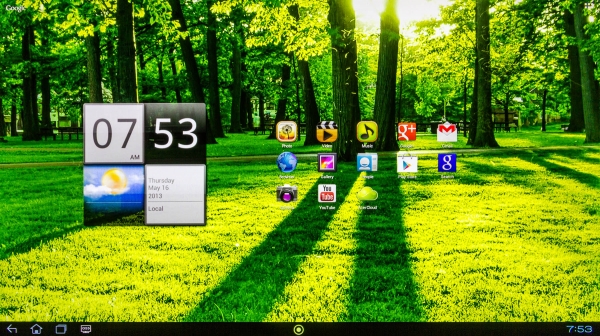 Стоит отметить быстрое меню в виде кольца — пользоваться им очень удобно. Сразу же можно получить доступ к браузеру, установкам, галерее или сделать снимок экрана.
Стоит отметить быстрое меню в виде кольца — пользоваться им очень удобно. Сразу же можно получить доступ к браузеру, установкам, галерее или сделать снимок экрана.
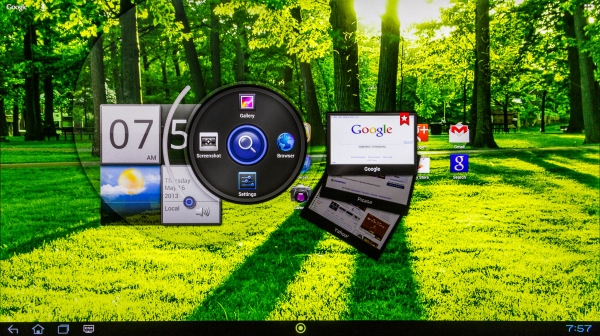 Окно «Настройки» ограничивается лишь регулировкой яркости, контрастности и громкости звука. Все что нужно для работы.
Окно «Настройки» ограничивается лишь регулировкой яркости, контрастности и громкости звука. Все что нужно для работы.
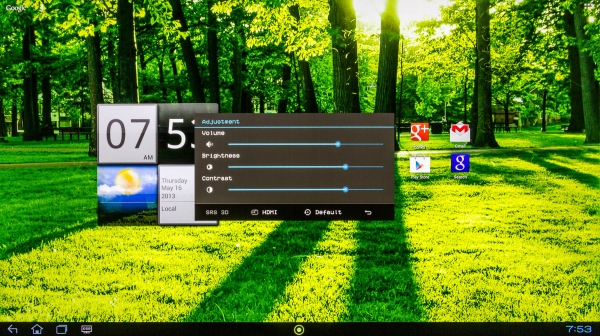 Настроек информационной системы великое множество, а так как это практически стандартный Android, описывать их все нет смысла. Приведем лишь несколько картинок.
Настроек информационной системы великое множество, а так как это практически стандартный Android, описывать их все нет смысла. Приведем лишь несколько картинок.
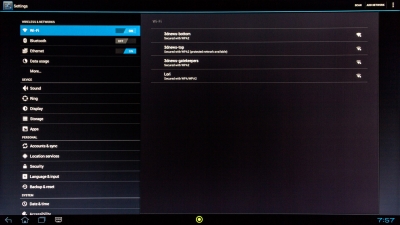
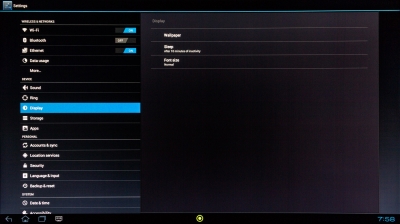
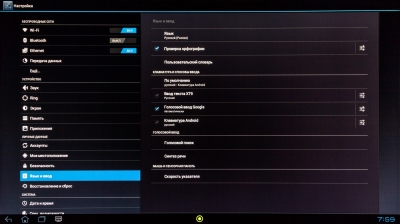
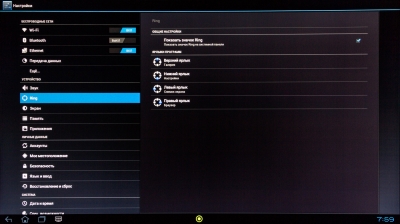
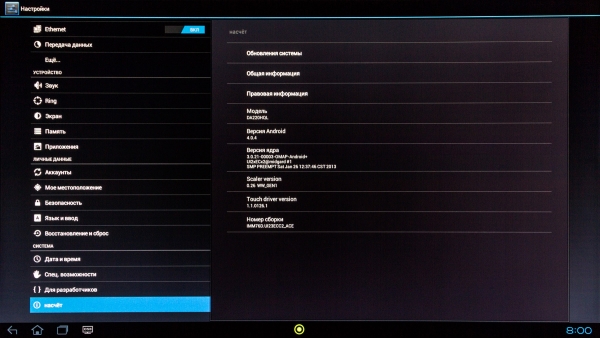 Встроенная камера снимает неважно, однако для общения по Интернету ее возможностей будет вполне достаточно, особенно если рабочее место хорошо освещено.
Встроенная камера снимает неважно, однако для общения по Интернету ее возможностей будет вполне достаточно, особенно если рабочее место хорошо освещено.
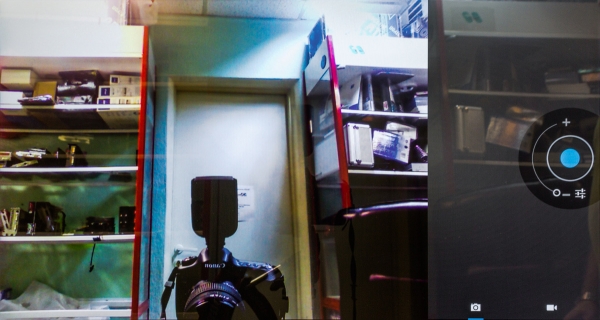 При подключении к компьютеру на экране возникает изображение со входа HDMI. При этом, для того чтобы настроить сенсорный ввод, необходимо подключить еще один кабель — USB to micro USB. Операционная система компьютера автоматически поставит необходимые драйвера. К сожалению, больше двух касаний не поддерживается, поэтому очень многие возможности Windows 8 остаются не у дел. Кстати, сразу после настройки в правом нижнем углу экрана появится значок виртуальной клавиатуры. Это очень удобно.
При подключении к компьютеру на экране возникает изображение со входа HDMI. При этом, для того чтобы настроить сенсорный ввод, необходимо подключить еще один кабель — USB to micro USB. Операционная система компьютера автоматически поставит необходимые драйвера. К сожалению, больше двух касаний не поддерживается, поэтому очень многие возможности Windows 8 остаются не у дел. Кстати, сразу после настройки в правом нижнем углу экрана появится значок виртуальной клавиатуры. Это очень удобно.
 Органы настройки и управления — это всего одна кнопка в правом нижнем углу экрана, которая по совместительству отвечает за выключение монитора.
Органы настройки и управления — это всего одна кнопка в правом нижнем углу экрана, которая по совместительству отвечает за выключение монитора.
 ⇡#Настройки
⇡#Настройки
Меню монитора в операционной системе Android полностью идентично системе настроек устройства в режиме дисплея. Для того чтобы в него попасть, нужно нажать и удерживать единственную кнопку до появления окна, которое и определяет дальнейшие действия. При помощи сенсорного ввода можно отменить вызов, выключить монитор или перейти к основному меню.
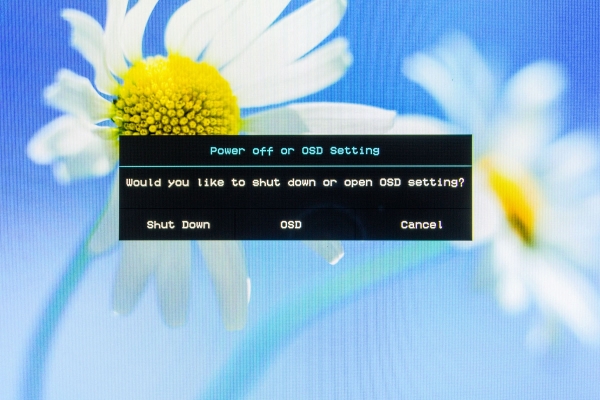 Настроек совсем немного: пользователю доступны только регулировки яркости и контрастности, а также громкости. Кроме того, на темно-серой полосе в нижней части окна присутствует несколько кнопок, позволяющих активировать режим обработки звука SRS 3D, переключить устройство на операционную систему Android, а также сбросить все настройки до заводского уровня.
Настроек совсем немного: пользователю доступны только регулировки яркости и контрастности, а также громкости. Кроме того, на темно-серой полосе в нижней части окна присутствует несколько кнопок, позволяющих активировать режим обработки звука SRS 3D, переключить устройство на операционную систему Android, а также сбросить все настройки до заводского уровня.
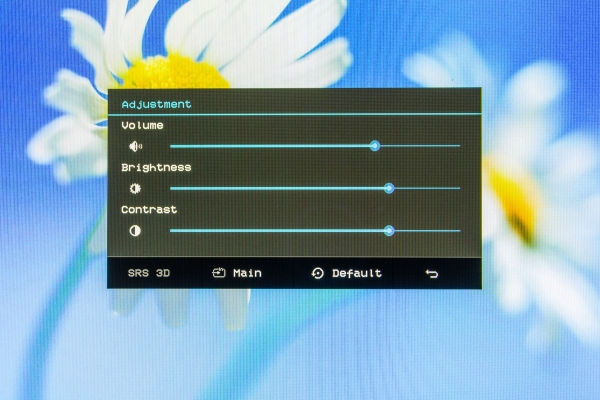 Как и в модели ViewSonic VSD220, здесь нет никаких предустановок изображения. Поэтому мы исследуем пару сочетаний базовых параметров. На первом этапе мы выясним, какой вариант настройки демонстрирует наилучшие результаты, а затем будем использовать его для дальнейшего исследования монитора и, возможно, для проведения калибровки. На втором этапе мы планируем получить наилучшую цветопередачу в ходе автоматической калибровки и сохранить при этом максимум яркости и контрастности. Итак, приступим.
Как и в модели ViewSonic VSD220, здесь нет никаких предустановок изображения. Поэтому мы исследуем пару сочетаний базовых параметров. На первом этапе мы выясним, какой вариант настройки демонстрирует наилучшие результаты, а затем будем использовать его для дальнейшего исследования монитора и, возможно, для проведения калибровки. На втором этапе мы планируем получить наилучшую цветопередачу в ходе автоматической калибровки и сохранить при этом максимум яркости и контрастности. Итак, приступим.
Следующая страница →
Материалы по теме
Полный текст статьи читайте на 3DNews
